Khối xây dựng¶
Các khối xây dựng cho phép bạn thiết kế trang web của mình một cách nhanh chóng bằng cách kéo và thả chúng vào các trang web của bạn. Có bốn loại khối xây dựng tùy thuộc vào cách sử dụng của chúng: :doc:`Structure<building_blocks/structure> `, :doc:`Tính năng<building_blocks/features> `, :doc:`Nội dung động<building_blocks/dynamic_content> `, và :doc:`Nội dung bên trong<building_blocks/inner_content> `.
Xem thêm
`Hướng dẫn Odoo: Thiết kế trang web đầu tiên của bạn<https://www.odoo.com/slides/slide/design-your-website-images-and-motion-6931?fullscreen=1> `_
Thêm một khối xây dựng¶
Để thêm khối xây dựng vào trang web của bạn, hãy nhấp vào Chỉnh sửa, chọn khối xây dựng mong muốn và kéo thả vào trang của bạn. Bạn có thể thêm bao nhiêu khối tùy ý.
Để chỉnh sửa nội dung của một khối xây dựng, hãy nhấp vào khối đó và đi tới tab Tùy chỉnh, trong đó các tính năng khả dụng phụ thuộc vào khối bạn đã chọn.
Cài đặt màu và nền¶
Bạn có thể tùy chỉnh và áp dụng cài đặt trước màu cho các khối xây dựng. Để tiếp tục, hãy chọn một khối xây dựng, đi đến tab Tùy chỉnh, nhấp vào nút Nền và chọn một Cài đặt trước.
Khi bạn sửa đổi cài đặt màu, tất cả các thành phần sử dụng cài đặt đó sẽ tự động được cập nhật để phù hợp với cấu hình mới.
Xem thêm
:doc:`Chủ đề trang web<themes> `
Bố cục: lưới và cột¶
Bạn có thể chọn giữa hai kiểu bố cục cho hầu hết các khối xây dựng: grid<building_blocks/grid> ` hoặc :ref:`cột (cột)<building_blocks/cols> `. Để thay đổi bố cục mặc định, hãy chuyển đến tab :guilabel:`Customize. Trong phần Banner, hãy chọn Grid hoặc Cols làm Layout.
Lưới¶
Bố cục Grid cho phép bạn định vị lại và thay đổi kích thước các thành phần, chẳng hạn như hình ảnh hoặc văn bản, bằng cách kéo và thả chúng.
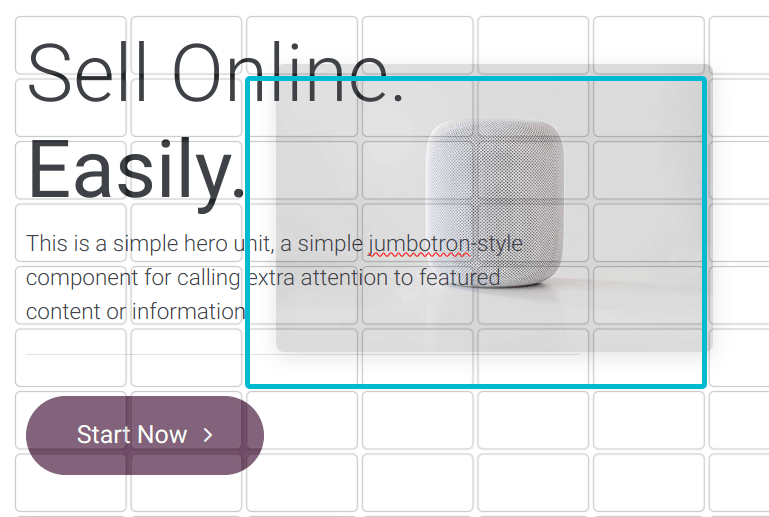
Mẹo
Đặt hình ảnh phía sau văn bản bằng cách sử dụng các biểu tượng ở trên/dưới.
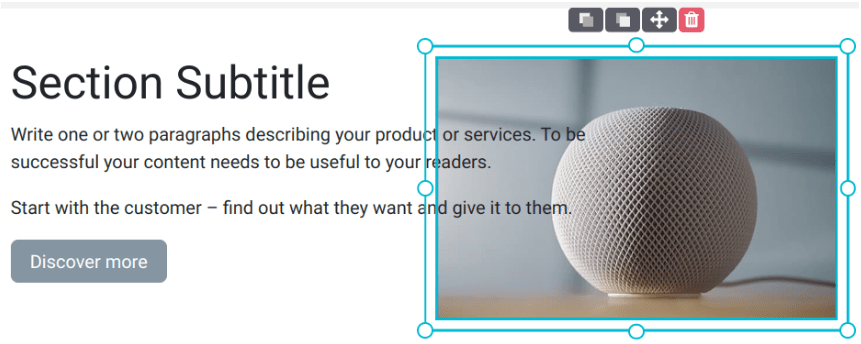
Cột¶
Chọn bố cục Cols cho phép bạn xác định số lượng phần tử trên mỗi dòng trong khối. Để thực hiện, hãy chọn khối cần sửa đổi, nhấp vào Cols Layout và điều chỉnh số lượng.
Theo mặc định, trên thiết bị di động, một phần tử hiển thị trên mỗi dòng để đảm bảo nội dung vẫn dễ đọc và dễ truy cập trên màn hình nhỏ hơn. Để điều chỉnh giá trị, hãy nhấp vào (mobile icon) ở đầu trình chỉnh sửa trang web và điều chỉnh số cột.

Sao chép một khối xây dựng¶
Bạn có thể sao chép một khối xây dựng bằng cách nhấp vào biểu tượng sao chép. Sau khi sao chép, khối mới sẽ xuất hiện trên trang web của bạn bên dưới khối gốc.
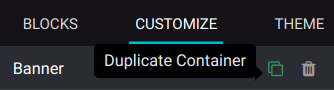
Sắp xếp lại một khối xây dựng¶
Để sắp xếp lại một khối xây dựng, hãy chọn khối đó và nhấp vào mũi tên lên để di chuyển nó lên trước khối trước đó hoặc nhấp vào mũi tên xuống để di chuyển nó ra sau.
Bạn cũng có thể sử dụng biểu tượng kéo và thả để di chuyển khối theo cách thủ công.
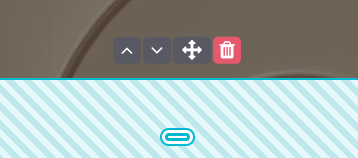
Lưu khối xây dựng tùy chỉnh¶
Bạn có thể lưu khối xây dựng tùy chỉnh và sử dụng lại ở nơi khác. Để thực hiện, hãy chọn khối đó, điều hướng đến tab Customize và nhấp vào biểu tượng (floppy disk) để lưu.
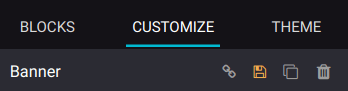
Các khối xây dựng đã lưu có sẵn trong phần Tùy chỉnh của tab Khối. Nhấp vào biểu tượng (pen) để chỉnh sửa tên của chúng.
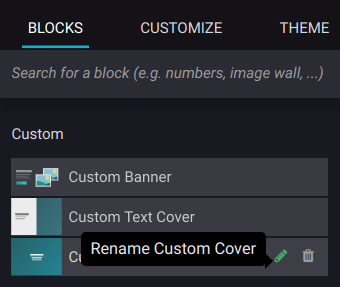
Hiển thị¶
Hiển thị trên máy tính để bàn/thiết bị di động¶
Bạn có thể ẩn các thành phần cụ thể tùy thuộc vào thiết bị của khách truy cập. Để thực hiện, hãy chọn thành phần cần ẩn và trong tab Customize, cuộn xuống Visibility, rồi nhấp vào biểu tượng Show/Hide on Mobile hoặc Show/Hide on Desktop.
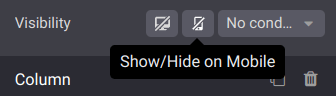
Mẹo
Nhấp vào biểu tượng (mobile) ở đầu trình cấu hình để xem trước trang web của bạn sẽ trông như thế nào trên thiết bị di động.
Khả năng hiển thị có điều kiện¶
Bạn cũng có thể ẩn hoặc hiển thị các khối xây dựng bằng các điều kiện khác. Để thực hiện, hãy chọn một phần tử, đi tới Visibility, nhấp vào No condition và chọn Conditionally thay thế. Sau đó, cấu hình điều kiện(các điều kiện) để áp dụng bằng cách chọn Visible for hoặc Hidden for và Records nào sẽ bị ảnh hưởng.
Xem thêm
Trình theo dõi liên kết <../reporting/link_tracker>
Các yếu tố vô hình¶
Tùy thuộc vào cài đặt khả năng hiển thị, một số thành phần có thể bị ẩn khỏi chế độ xem hiện tại của bạn. Để làm cho khối xây dựng hiển thị trở lại, hãy đi đến phần Invisible Elements ở cuối trình cấu hình và chọn một khối xây dựng.
Tùy chỉnh chế độ xem trên thiết bị di động¶
Bạn có thể tùy chỉnh các thành phần khối xây dựng cho chế độ xem di động mà không ảnh hưởng đến chế độ xem máy tính để bàn. Để thực hiện, hãy mở trình chỉnh sửa trang web, nhấp vào biểu tượng (mobile) ở trên cùng và chọn thành phần khối xây dựng. Sau đó, bạn có thể:
sắp xếp lại các thành phần bằng cách nhấp vào biểu tượng (mũi tên trái/phải);
chỉnh sửa Cols<building_blocks/cols> ` và :ref:`Khả năng hiển thị<building_blocks/visibility> `các tính năng trong tab :guilabel:`Tùy chỉnh của trình chỉnh sửa trang web.